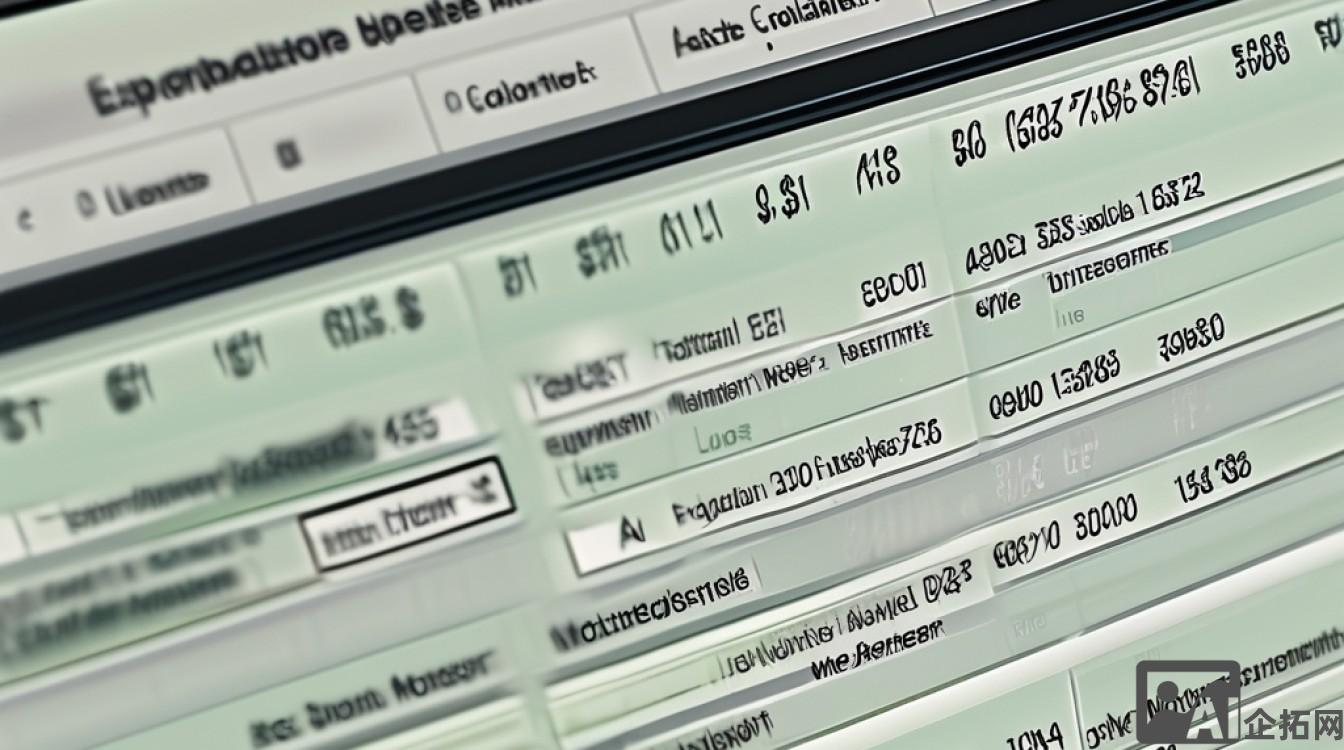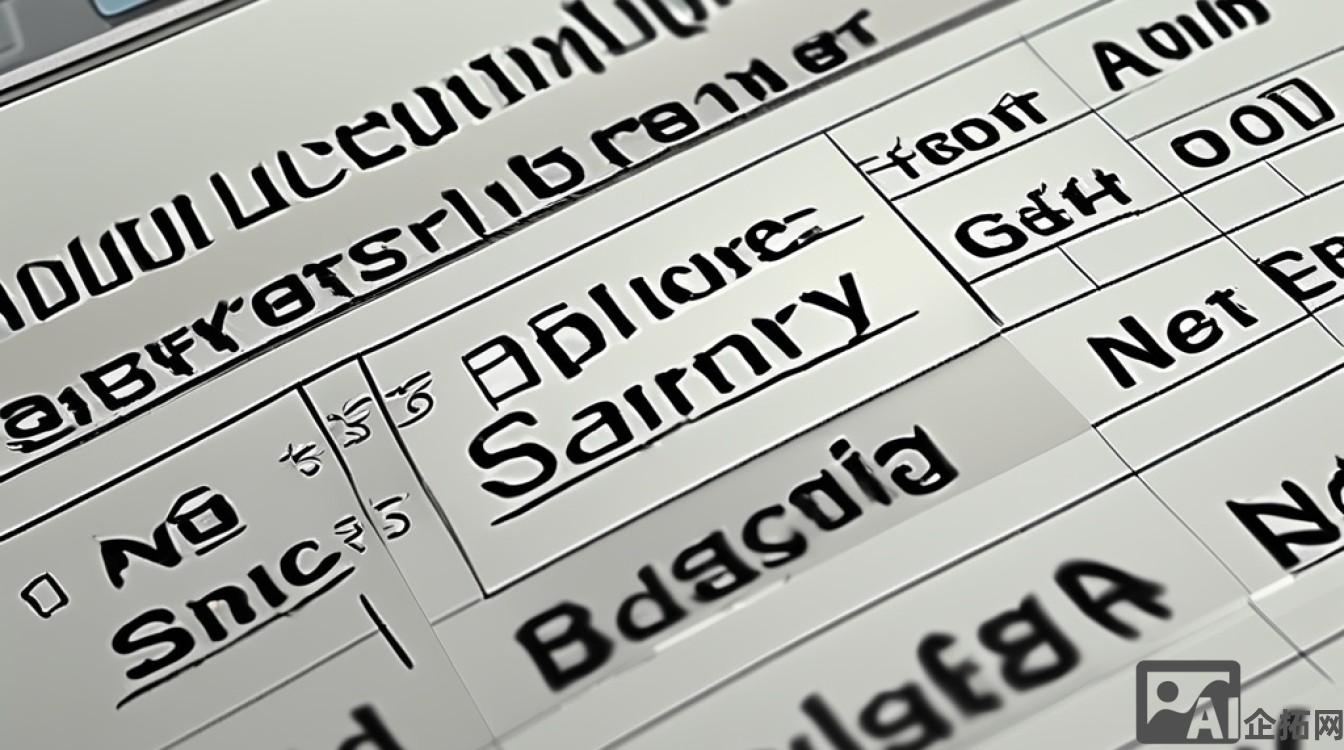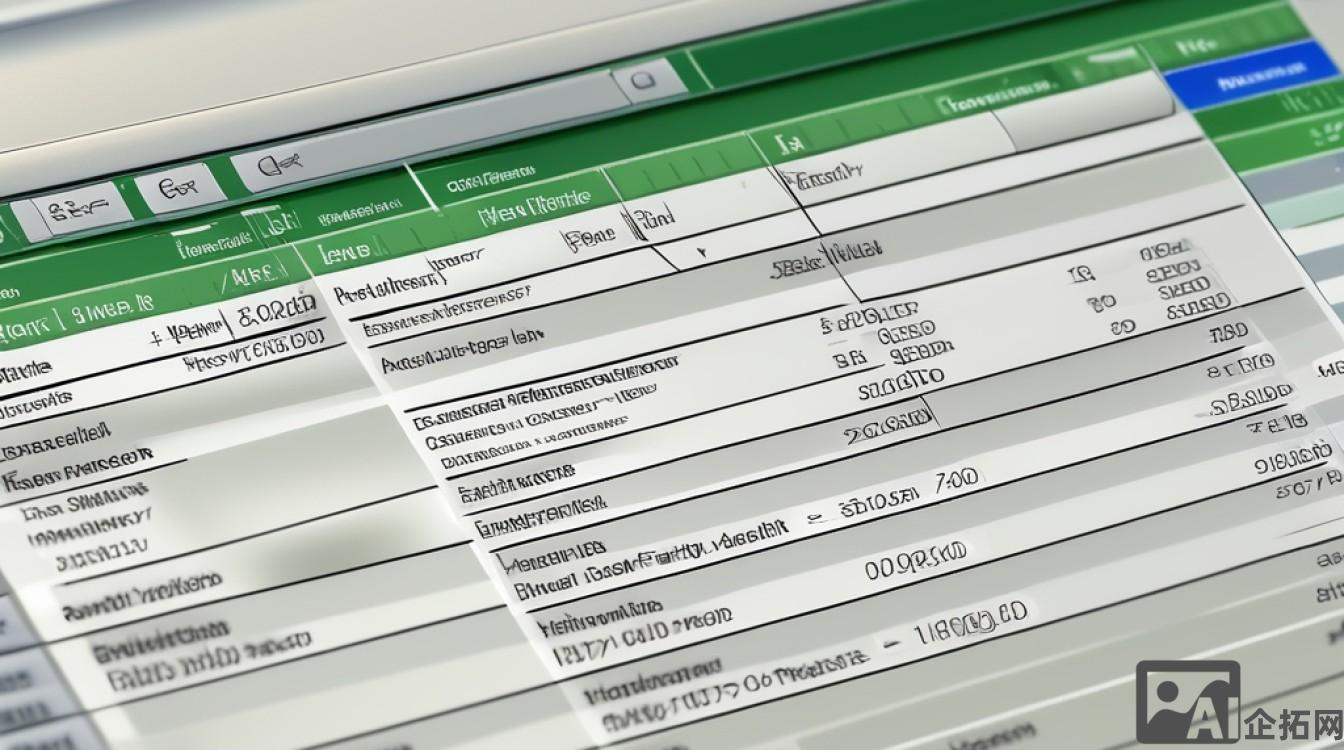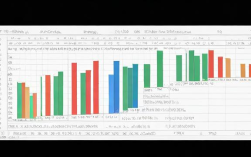在Excel中设计薪酬结构,可以使用表格布局列出基本工资、奖金、津贴等各项,并利用公式计算总额。
在Excel中设计薪酬结构是一个涉及多个步骤和考虑因素的过程,旨在创建一个既公平又具有竞争力的薪酬体系,以下是一个详细的步骤指南,包括表格设计和相关问答FAQs。
一、确定薪酬结构的基本要素
1、基础薪资:这是员工每月固定获得的薪资部分,通常与职位级别、工作经验和行业标准挂钩。
2、绩效奖金:基于员工的工作表现或公司业绩发放的奖金,可以是季度、半年或年度发放。
3、津贴与补贴:如交通补贴、餐饮补贴、住房补贴等,用于补偿员工因工作产生的额外开销。
4、福利:包括五险一金(养老保险、医疗保险、失业保险、工伤保险、生育保险和住房公积金)、带薪休假、员工培训等非直接货币形式的报酬。
5、长期激励:如股票期权、限制性股票等,旨在鼓励员工长期留在公司并提升公司价值。
二、使用Excel设计薪酬结构表
1. 创建薪酬结构框架
在Excel中创建一个新的工作表,命名为“薪酬结构”,在该工作表中,列出所有薪酬项目的列标题,如A1单元格输入“职位名称”,B1单元格输入“基础薪资”,C1单元格输入“绩效奖金”等。
| A | B | C | D | E | F | G | H |
| 职位名称 | 基础薪资 | 绩效奖金 | 津贴与补贴 | 福利 | 长期激励 | 总薪酬 | 备注 |
2. 填写具体数据
根据公司的薪酬策略和市场调研数据,填写每个职位对应的薪酬项目数值,对于“软件工程师”职位,假设其基础薪资为10,000元,绩效奖金为2,000元(按季度发放,此处为月均),津贴与补贴为1,000元,福利和长期激励根据实际情况估算或留空。
| A | B | C | D | E | F | G | H |
| 软件工程师 | 10,000 | 667 | 1,000 | 根据公司政策 | 视情况而定 | =SUM(B2:E2) & "元" |
3. 计算总薪酬
在G列(总薪酬)中,使用Excel的求和函数(SUM)来计算每个职位的总薪酬,对于“软件工程师”职位,总薪酬=基础薪资+绩效奖金+津贴与补贴+福利(若已估算)+长期激励(若已估算)。
4. 添加筛选和排序功能
为了方便查看和分析不同职位的薪酬情况,可以为表格添加筛选和排序功能,选中整个表格区域(包括列标题),然后点击Excel工具栏中的“数据”选项卡,选择“筛选”按钮,这样,就可以根据需要对表格进行排序和筛选了。
三、维护和更新薪酬结构
随着市场变化、公司发展和员工个人表现的变化,薪酬结构需要定期进行审查和调整,在Excel中,这可以通过修改单元格数值、添加新行或列以及重新计算总薪酬等方式来实现。
四、相关问答FAQs
Q1: 如何在Excel中快速复制薪酬结构表格的格式?
A1: 选中已经设置好格式的薪酬结构表格区域(包括列标题和至少一行数据),然后按下Ctrl+C复制,选中目标单元格(通常是表格下方的第一个空白单元格),按下Ctrl+V粘贴,这样,新的表格就会保持与原表格相同的格式和布局。
Q2: Excel中的SUM函数如何忽略错误值?
A2: 如果在使用SUM函数计算总薪酬时遇到错误值(如#DIV/0!、#N/A等),可以使用IFERROR函数来忽略这些错误值,如果B2单元格可能包含错误值,可以在G2单元格中使用以下公式:=SUM(IFERROR(B2,0), IFERROR(C2,0), IFERROR(D2,0), IFERROR(E2,0)),这样,即使B2、C2、D2或E2中有错误值,也不会影响总薪酬的计算结果。